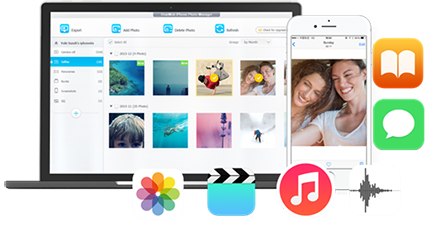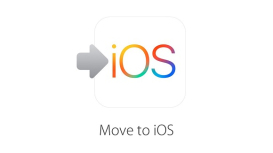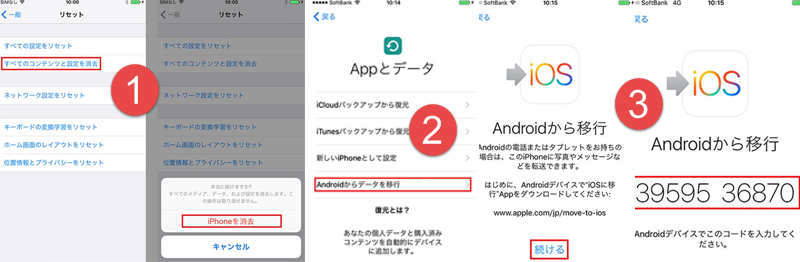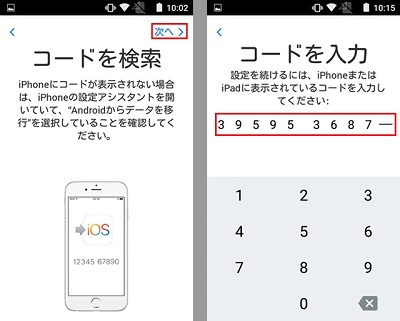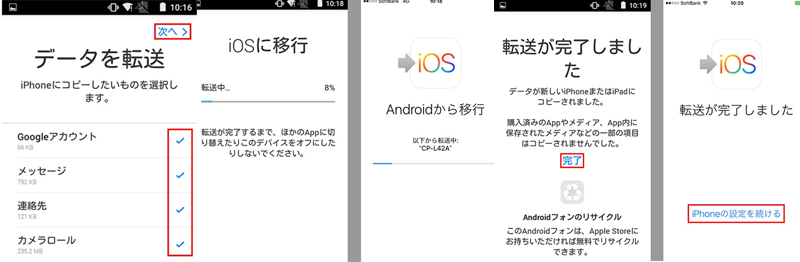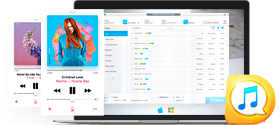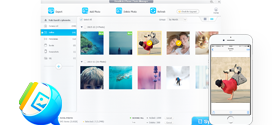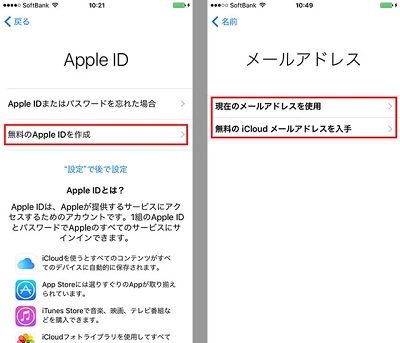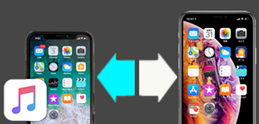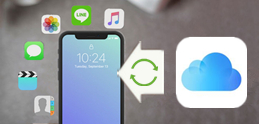�yiPhone8�zAndroid����iPhone8�փf�[�^�ڍs������@��O�����I
����F�߁XAndroid����iPhone8�@��ς������Ǝv���Ă��܂��B�ł����A�@���ς���ۂɃf�[�^�̈ڍs�͂ǂ��Ȃ�܂��ł��傤���H���܂œ��ꂽ���y��A�ʐ^�A���[���A�h���X�Ȃǂ͈����p���܂����H
�X�}�z��V�@��ɔ����ւ���̂̓��N���N������̂́A�ӊO�ɑ�ςȂ̂��f�[�^�ڍs�B����iPhone��Android�Ƃ����悤�ȈႤOS�̃X�}�z�Ԃœd�b����ۑ������f�[�^���ړ�������̂͂ǂ���������̂��Y�ޕ�������̂ł͂Ȃ����낤���B
iPhone 8/8 Plus��iPhone 7/7 Plus�̃A�b�v�f�[�g�łł����Ă��A�f�U�C����@�\�̕��ʂł��傫���i������āAAndroid����iPhone8�ɋ@��ύX���Ă������[�U�[�����Ȃ��Ȃ��B
iPhone��10���N�L�O�@��ł���iPhone X��Android���[�U�[�ɂ��Ă��A�Â�iPhone���[�U�[�ɂ��Ă��A���������ڂ���Ă���B�a�V�ȃf�U�C���A�������̐V�@�\�E�E�EAndorid����iPhone X�ɏ�芷���悤�Ƃ��Ă����������ɑ����Ǝv���B�ŏ��o�������̂悤�ɁAAndroid����iPhone8�@��ύX����ꍇ�A�ύX������@�A�y��Android����iPhone8�փf�[�^�ڍs������@��T���Ă��郆�[�U�[�������ď��Ȃ��Ȃ��B
���́A�f�[�^�ڍs�͎菇�����킩��Ό����ē�����Ƃł͂Ȃ��B�Ƃ������ƂŁA�{�L���ł́AAndroid���[�U�[�����A�܂��Ȃ����\�����iPhone8�@��ύX���鎞�A�d�b���A�摜�f�[�^�A�A�v���̃A�J�E���g�A�u���E�U�̃u�b�N�}�[�N�Ȃǂ��AAndroid����iPhone8�փf�[�^�����p��/�ڍs������@���Љ��B���ЍŌ�܂Ŗڂ�ʂ��Ă��������B
iPhone����iPhone8�@��ύX����ɁA�f�[�^�o�b�N�A�b�v�͉����d�v
DearMob iPhone�}�l�[�W���[��iOS11/iPhone X/iPhone 8/8 Plus�Ή��ł��āA���y�E�ʐ^�E�A����E�A�v���ȂǁA�w�ǂ̃X�}�z�t�@�C�����Ƃ��Ƃ�Ǘ��ł���v���̃}�l�[�W���[���B
�f�[�^���ۂ��ƂɃo�b�N�A�b�v���邱�Ƃ��ł��邵�A�K�v�ȃf�[�^������I�����ăo�b�N�A�b�v���邱�Ƃ��ł���̂��B�������A�V����iPhone�Ńf�[�^�����邱�Ƃ��ł���B�V����iPhone�Ƀf�[�^���ۑ�����Ă���ꍇ�A�����̃f�[�^���㏑������Ȃ��A�f�[�^�̕������Ȃ��B
Android iPhone8�@��ύX���悤�Ǝv���Ă���Ƃ��A�l���Ȃ���Ȃ�Ȃ��̂��K�v�ȃf�[�^�̈ڍs���BAndroid����iPhone8�փf�[�^�����p������ɂ́A���I�ȃA�v�����K�v���B���ꂵ���̂́AApple������uMove to iOS�v�Ƃ����A�v���̑��݂��B���̃A�v����Android�X�}�z�ɃC���X�g�[������A�f�[�^���ȒP��iPhone�Ɉ����p����BAndroid�̃X�}�z����iPhone�ւ̃f�[�^�ڍs��Wi-Fi����čs���̂ŁA�ڍs��Ƃ�Wi-Fi�̂�����ōs���܂��傤�B
�����ŁA���́uMove to iOS�v���g���āAAndroid����iPhone8�@��ύX������@���܂Ƃ߂��B
Android iPhone8�@��ύXPart1�A�uMove to iOS�v�ɂ��ĉ������
�uMove to iOS�v�́AAndroid���ڃX�}�[�g�t�H������ iPhone�AiPad�փf�[�^�ڍs���s���ۂɎg�p����A�v���P�[�V�������B�@��ɂ���đ�����@���ʃC���[�W���قȂ�ꍇ������B
�uMove to iOS�v�ł́A���L�̃f�[�^��Android�X�}�z����iPhone�Ɉڍs�ł���B
���A����
�����b�Z�[�W�̗���
���J�������[���̎ʐ^�ƃr�f�I
��Web�̃u�b�N�}�[�N
�����[���̃A�J�E���g
���J�����_�[
���C���X�g�[�����������A�v��
�c�O�����ALINE��Q�[���ȂǃA�v�����̃f�[�^��A�J�E���g���Ȃǂ�Android����iPhone8�Ɉڍs�ł��Ȃ��B�A�J�E���g�̈����p�����@�͊e�A�v���̃w���v�ȂǂŊm�F���Ă����܂��傤�B
�o�b�N�A�b�v���s���O�ɁA���L�̒��ӎ��������m�F���������F
1.�uMove to iOS�v�A�v���P�[�V�����́AAndroid OS 4.0 �ȏオ���ڂ��ꂽ�X�}�[�g�t�H���ɃC���X�g�[���ł���B
2.Play�X�g�A ����uMove to iOS�v���C���X�g�[�����邽�߂ɂ�Google �A�J�E���g�̐ݒ肪�K�v�ƂȂ�B�܂��ݒ肳��Ă��Ȃ����q���܂�Google �A�J�E���g�̐ݒ���s���Ă��������B
Android����iPhone8�@��ύX�菇�l�A�yiPhone�ł̑���z�����ݒ������B
���Ƃ�iPhone�ŁA�����ݒ�𑱂���B�܂���Apple ID�̐ݒ肾�B���łɎ����Ă���ꍇ�́AApple ID�ƃp�X���[�h����͂��ăT�C���C����������B
�����Ă��Ȃ��ꍇ�́A�V���Ɏ擾���悤�B�uApple ID�v��ʂ́uApple ID���������łȂ����Y�ꂽ�ꍇ�v���^�b�v���A���̉�ʂŁu������Apple ID���쐬�v��I���B���N�����▼�O��o�^���A�u���[���A�h���X�v��ʂ�\������B���łɎ����Ă��郁�[���A�h���X���g���ꍇ�́u���݂̃��[���A�h���X���g�p�v���A�V���Ƀ��[���A�h���X���擾����ɂ́u������iCloud���[���A�h���X�����v���^�b�v����BApple ID��p�Ƃ��āAiCloud���[���A�h���X���擾���Ă����̂��������낤�B
���̉�ʂŃ��[���A�h���X����͂��ĉ�ʂ�i�߂���A���Ƃ͎w���ɏ]���ď����ݒ���ς܂��悤�B�u�悤�����v��ʂ��\�����ꂽ�珉���ݒ�͊����B�u�����A�͂��߂悤�I�v���^�b�v����ƃz�[����ʂɂȂ�B
iPhone�f�[�^�o�b�N�A�b�v����ɂ́`iPhone�}�l�[�W���[


 FAQ
FAQ ����K�C�h
����K�C�h

 Android����iPhone8�@��ύX�X
Android����iPhone8�@��ύX�X